Если OPERA.COM работает, однако вы не можете получить доступ к сайту или отдельной его странице, попробуйте одно из возможных решений:
Кэш браузера.
Чтобы удалить кэш и получить актуальную версию страницы, обновите в браузере страницу с помощью комбинации клавиш Ctrl + F5.
Блокировка доступа к сайту.
Очистите файлы cookie браузера и смените IP-адрес компьютера.
Антивирус и файрвол. Проверьте, чтобы антивирусные программы (McAfee, Kaspersky Antivirus или аналог) или файрвол, установленные на ваш компьютер — не блокировали доступ к OPERA.COM.
DNS-кэш.
Очистите DNS-кэш на вашем компьютере и повторите попытку доступа на сайт. Смотреть видео-инструкцию ↓
VPN и альтернативные службы DNS.
VPN: например, мы рекомендуем NordVPN.
Альтернативные DNS: OpenDNS или Google Public DNS.
Плагины браузера.
Например, расширение AdBlock вместе с рекламой может блокировать содержимое сайта. Найдите и отключите похожие плагины для исследуемого вами сайта.
Сбой драйвера микрофона
Быстро проверить микрофон: Тест Микрофона.
Как проверить, нужно ли обновлять и обновить Opera (Опера)
Проверить актуальна ли Ваша версия Opera очень просто — для этого придётся выполнить всего несколько действий.
Откройте браузер, кликните по меню слева вверху и выберите пункт «О программе«:
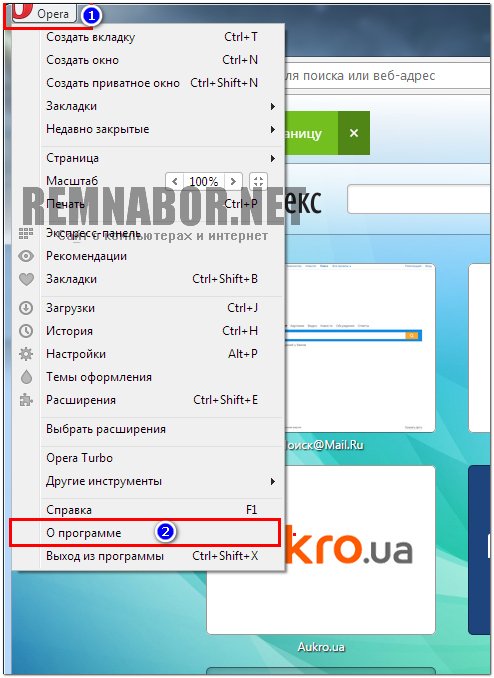
Откройте раздел «О программе» в Opera
При этом, если компьютер подключён к интернету? программа сама проверит — есть ли более свежие обновления и начнёт скачивание установщика.
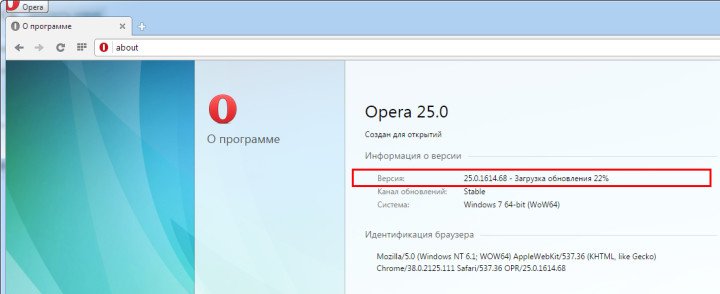
Дождитесь закачки обновления
Всё что остаётся сделать — перезапустить (закрыть и открыть) браузер:
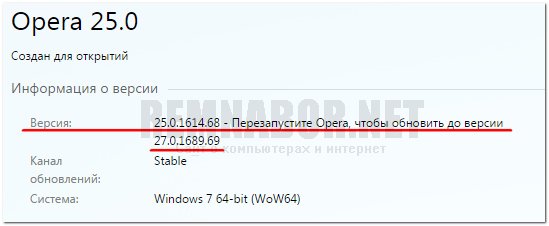
Перезапустите оперу
Как отключить обновления в Опере
Разработчик программы не предусмотрел функцию ручного отключения обновлений. Вы можете воспользоваться альтернативным методом установки обновлений. Для этого:
- В проводнике откройте папку с установленной программой (по умолчанию она расположена по пути C:Program FilesOpera).
- Откройте папку с названием версии программы. Например, 58.0.3135.79. Найдите файл «opera_autoupdate.exe» и измените его имя. Например, на «opera_nodate.exe». Для переименования файла кликните по нему курсором мыши и нажмите клавишу «F2».
- Теперь нужно отключить запуск задачи в планировщике. Используйте сочетание клавиш «Windows» + «R».
- В появившейся строке наберите taskschd.msc и нажмите «OK».Откроется планировщик задач.
- В левом окне выберите папку «Библиотека планировщика заданий». В центральном – нажмите на надпись «Opera scheduled Autoupdate» в блоке «Файл». В блоке «Действия» кликните на надпись «Отключить».
Обращаем внимание, что в некоторых случаях после такого отключения обновлений браузер может начать создавать служебные файлы в папке C:Program FilesOperaНомер версии.
Opera обновилась, VPN не работает — что делать?
17 июня 2021 года российские пользователи Opera столкнулись с серьезной проблемой: VPN в их любимом браузере перестал работать. Причиной тому послужило введение ограничения работы сервиса Opera VPN на территории Российской Федерации силами печально известной государственной организации Роскомнадзор.
Понятное дело, десятки, если не сотни тысяч обеспокоенных россиян начали метаться по просторам Всемирной паутины в поисках ответа на один простой, но очень важный вопрос: как вернуть VPN в Opera?
Вопрос действительно простой, но вот ответ на него… не очень. За прошедшую неделю в Интернете появились кое-какие способы по возвращению VPN в браузер Opera, но многие из них на текущий момент уже не работают. Но не стоит винить разработчиков браузера, потому как они всего лишь придерживаются требований федеральных служб России.
Так или иначе существует все-таки один способ, который наверняка позволит вернуть себе доступ к Opera VPN. Его суть заключается в следующем: переезжаем на более старую версию Opera, после чего запрещаем браузеру проводить проверку наличия новых обновлений. Само собой, в таком случае новых разработок команды Opera вам не видать.
Давайте теперь более детально пройдемся по этому способу:
- перейдите по ссылке, выберите свою ОС, например, Windows, и скачайте файл Opera_77.0.4054.90_Setup_x64.exe (или Opera_77.0.4054.90_Setup.exe, если у вас 32-битная ОС);
- далее полностью отключите доступ к Интернету на своем ПК, например, вытащив Ethernet-кабель или отключив Wi-Fi роутер;
- запустите загруженный установщик Opera_77.0.4054.90 от имени администратора;
- в окошке установки старой версии Opera кликните на пункт «Настройки»;
- выберите в качестве папки установки папку с текущей версией Opera (77.0.4054.146) и кликните кнопку «Обновить»;
- подождите окончания процесса даунгрейда и открытия Opera;
- пройдите в раздел «Обновление & восстановление…» браузера и проверьте версию Opera — она должна соответствовать 77.0.4054.90;
- если даунгрейд прошел удачно, создайте ярлык исполняемого файла нужной Opera и добавьте в поле объекта значение –disable-update (двойной дефис!);
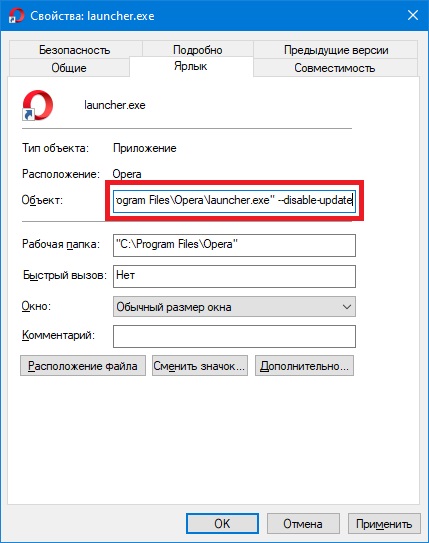
Готово. Теперь вы можете пользоваться Opera с рабочим VPN. Если вы не хотите избавляться от актуальной версии Opera, просто измените папку установки старой Opera на любую другую директорию — у вас на компьютере будут установлены обе версии браузера. Проще говоря, одна версия для повседневного использования, другая — для VPN.
Такой способ навряд ли перестанет работать в ближайшем будущем. Но, как мы уже говорили ранее, очевидный минус — отсутствие официальных обновлений от разработчиков. Кто-то готов с этим смириться, кто-то — нет.
Почему не обновляется опера на компьютере
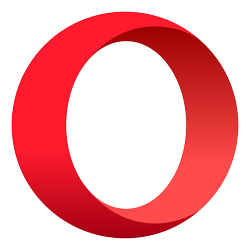
Описание:
Удобный и многофункциональный браузер от норвежских разработчиков, обладающій всеми необходимыми возможностями для удобной, продуктивной и безопасной работы в интернете.
Возможности:
- Cпособ доступа к вашим любимым сайтам с помощью Speed Dial
- Защита от мошенничества
- Блокировщик содержимого
- Добавление своих поисковых систем
- Просмотр миниатюр открытых страниц
- Настройки для каждого сайта по-отдельности
- Новые возможности редактирования текста
- Диспетчер загрузки
- Навигация по табам
- Менеджер паролей
- Интегрированный поиск
- Блокирование всплывающих окон
- Жесты мышью
- Функция быстрого перехода вперед
- «Горячие клавиши» клавиатуры
- Функция «Корзины»
- Поддерживает протокол защиты информации SSL, версии 3, и протокол TLS 1.0 и 1.1
- 256-битное шифрование
- Удаление личных данных
- Управление cookie
- Поддержка функции «Drag and drop»
- Поддержка смены скинов интерфейса
- Встроенный VPN
- Функция «Opera Турбо»
- Персонализированные новости
- Интеграция мессенджеров Facebook, ВКонтакте, др.
- Возможность откреплять видео в отдельное окно
- Возможность установки дополнений Google Chrome (с помощью расширения https://addons.opera.c…all-chrome-extensions/
Операционная система: Windows 7+; macOS 10.10+; 64-bit Ubuntu 16.04+
Сообщение отредактировал Rammsteiner — 13.03.22, 14:06
У Оперы нет проблем :victory: Хотя. Вспоминаю одну: Некоторые страницы, правда, это бывает крайне редко не открываются. Приходится открывать IE. Есть соображения?
Вышла версия 10. Сам не пробовал.
да уж давно вышла, но все в бетах. и скроллинг тормозит, в отличии от 9й. да, и чего привязались к проблемам, автор же написал «все что НЕ касается решения проблем» )
Сообщение отредактировал Xamil — 06.01.09, 15:45

вчера около полудня, вышла в свет 1 бета OPERA 10
разработка новой версии ведется вообще с осени прошлого года, среди особенностей этого релиза можно выделить новый движок визуализации веб-страниц Opera Presto 2.2, обеспечивающий прирост скорости более чем на 40 процентов, по сравнению с Opera Presto 2.1.
А так же другие отличия:
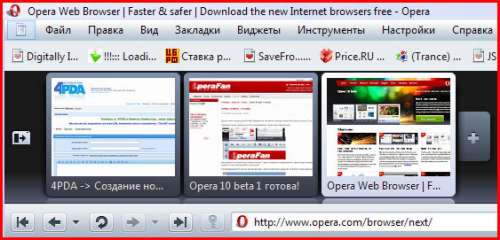
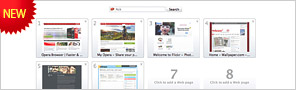
Изменен дизайн Экспресс-панели — теперь она более выразительна, И можно изменять количество элементов на ней, максимально 25 элементов (панель пять на пять). Эстеты так же могут указать фоновую картинку для Экспресс-панели (замечу, что через хитрое копание в файлах настрек фон можно было поменять и в девятой версии, но правда скорость открытия чистого окна жутко падала, а для 10 оперы это по барабану ))) лятает)
Среди других важных новшеств:
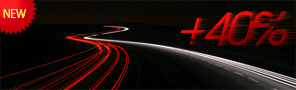
Opera Turbo — сжатие всего входящего трафика подобно работе младшего брата — Opera Mini. (сервером пережимается графика картинки стновятся конечно с квадратиками, но скорость загрузки заметно возрастает, включается и выключается кнопочкой внизу)
Автоматические обновления
Возможность в одно нажатие отослать разработчикам отчёт об аварийном завершении Opera, если таковое не дай бог приключится
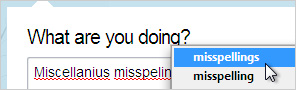
Встроенная проверка орфографии, которую так долго и упорно просили любители описок и те, у кого по языку в школе было меньше пятёрки
пяшите без ошибок, без копипастов из ворда ))))
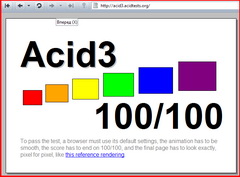
100 из 100 в тесте Acid3! (а что это такое?)
Ещё быстрее, особенно в рендеринге CSS/HTML

Визуальное форматирование при написании писем во строенном почтовом клиенте Opera, появилась возможность HTML-форматирования писем.
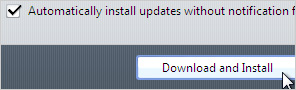
Автоматическое обновление до последней версии (проверенно и работает, не сразу, но уже сегодня моя альфа версия сама сообщила о выходе беты, спросила разрешения обновиться, скачала дистрибутив, переустановилась, и продолжила работу, открыв все страницы на которых я сидел. На все, про все, после скачки дистрибутива ушло около 15 секунд)
Скачать Opera 10.62 Build 3500 Final вы можете с нашего или официального сайта.
на всякий случай русик:ru.zip ( 102.27 КБ )

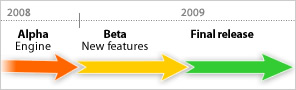
Сообщение отредактировал Мрачный — 11.10.10, 10:49
Сижу на десятой опере AC уже больше месяца. Работает немного быстрее чем девятая, но в остальном все то же самое.
Поставил сегодня для интереса Оперу 10 бету.
Понравилось — летает, по сравнению с Лисой.
Не понравилось — нет подчеркивания с списке тем раздела последней открытой в другой вкладке темы.
Может — что-то включить надо? :blush:
Как узнать версию
Способ узнать текущую версию браузера зависит от самой версии. В более ранней версии Опера необходимо нажать на кнопку «Opera» в левой верхней части, чтобы попасть в главное меню. Выбрать пункт «Справка» и затем «О программе».
В случае если у вас установлена новая версия, то путь несколько укорачивается, так как в изначально выпадающем меню уже есть пункт «О программе», минуя «Справку».












